
Legatura, Incollaggio di scatole pieghevoli
Le operazioni sono visualizzate classificate per foglio (in Legatura sono visualizzate classificate per prodotto o parte di ordine). All’interno di un foglio, le operazioni sono visualizzate classificate secondo la sequenza nel ciclo di produzione. Ogni parte di ordine/ogni versione viene elencato/elencata almeno una volta, anche se a questo/questa non è assegnata alcuna operazione (operazione barrata).
Potete aggiungere o cancellare delle operazioni.
![]() Nota: Se nessuna licenza Postpress è disponibile nell’ambiente del sistema, l’Assistente di pianificazione non pianifica alcuna operazione di postelaborazione ed in modo particolare alcuna operazione di taglio. Pertanto, nel calcolo della quantità per le operazioni di stampa, non viene tenuto conto di alcuna duplicazione multipla ne di alcuna eccedenze dalla postelaborazione, bensì viene tenuto conto delle quantità per la pianificazione previste nel layout per la stampa. Queste quantità comprendono le eccedenze calcolate da Signa Station e le ripartizioni delle duplicazioni.
Nota: Se nessuna licenza Postpress è disponibile nell’ambiente del sistema, l’Assistente di pianificazione non pianifica alcuna operazione di postelaborazione ed in modo particolare alcuna operazione di taglio. Pertanto, nel calcolo della quantità per le operazioni di stampa, non viene tenuto conto di alcuna duplicazione multipla ne di alcuna eccedenze dalla postelaborazione, bensì viene tenuto conto delle quantità per la pianificazione previste nel layout per la stampa. Queste quantità comprendono le eccedenze calcolate da Signa Station e le ripartizioni delle duplicazioni.
Se viene immessa una nuova quantità di consegna per un prodotto e questa non corrisponde più con la quantità di consegna definita originariamente per il prodotto, le quantità necessarie per le operazioni di stampa da Signa Station non vengono più acquisite.
Funzioni nel passo di pianificazione «Legatura»
Menu contestuale/Pulsante/Opzione | Descrizione |
|---|---|
Nuova operazione anteriore | L’operazione inserita viene elaborata nel ciclo di produzione prima dell’operazione attualmente selezionata. Vedi «Nuova operazione anteriore» e «Nuova operazione posteriore». |
Nuova operazione posteriore | L’operazione inserita viene elaborata nel ciclo di produzione dopo l’operazione attualmente selezionata. Vedi «Nuova operazione anteriore» e «Nuova operazione posteriore». |
Suddividi le quantità | Suddivide l’operazione selezionata in due operazioni identiche. Così facendo, la quantità totale può essere suddivisa su più macchine e prodotta in parallelo. Nota: Se desiderate stampare contemporaneamente su più macchine, dovete assicurarvi di fare uscire più serie di lastre. |
Raggruppa le quantità | Con questo pulsante potete di nuovo raggruppare più operazioni la cui quantità avevate prima suddiviso. Per fare ciò, contrassegnate le operazioni concernenti e azionate il pulsante. |
Aggiungi la quantità d’immagazzinaggio | Con questa funzione, create una nuova operazione per l’immagazzinaggio di una quantità di produzione. In questo modo potete p.es. utilizzare capacità libere e preprodurle per un successivo ordine da ripetere. Vedi Aggiungi la quantità d’immagazzinaggio & Prendi la quantità dal magazzino. Tenete presente che non avrete alcun riscontro automatico concernente la gestione del magazzino. |
Raggruppa le operazioni | Se — p.es. in un ordine composto — più prodotti di stampa differenti o versioni sono posizionati su un foglio da stampa che devono essere elaborati insieme in un’unica operazione dopo la stampa, p.es. legatura o «sfridatura» di scatole prefustellate, questi prodotti/versioni possono essere raggruppati per una operazione comune. Selezionate allo scopo più prodotti contemporaneamente e richiamate questo comando del menu contestuale. Viene quindi creata una nuova operazione che elabora tutti i prodotti e/o le versioni selezionati unitamente. Le quantità e i tempi di produzione vengono allora addizionati. Possono essere raggruppate solo operazioni di tipo identico. Se selezionate diverse operazioni contemporaneamente, non potete richiamare questo comando del menu contestuale. |
Separa le operazioni raggruppate | Potete di nuovo dissociare delle operazioni che avete prima raggruppato selezionando l’operazione raggruppata e richiamando questo comando del menu contestuale. |
Prendi la quantità dal magazzino | Con questa funzione, create una nuova operazione per un prelievo di magazzino. In questo modo avete la possibilità di prelevare da un ordine precedente una quantità per una parte di ordine (p.es. la copertina di un opuscolo). Vedi Aggiungi la quantità d’immagazzinaggio & Prendi la quantità dal magazzino. |
Produzione | •delegare L’operazione selezionata viene di nuovo esclusa dall’elaborazione dell’ordine corrente. Pertanto è possibile eseguire questa operazione in un altro ordine. Questa funzione trova p.es. applicazione negli ordini composti. Le operazioni delegate vengono rappresentate in grigio. Tenete presente che non avviene alcuna assegnazione automatica ad un altro ordine. •eseguire Una operazione impostata su «delegare» viene di nuovo ripristinata su «eseguire». |
Cancella | L’operazione selezionata viene cancellata definitivamente. |
Tipo di legatura | L’editing di una operazione versionata conduce a che tutte le altre versioni dell’operazione ricevano lo stesso tipo di legatura. |
Liste a discesa «Macchina» / «Variante»
Selezionate la macchina desiderata e la variante desiderata di questa macchina. Se l’eccedenza, il tempo di preparazione e il tempo di produzione sono parametrizzati per la macchina scelta, questi valori vengono preimpostati nei campi d’immissione. (Per vedere quale aspetto ha la parametrizzazione della macchina, nell’Assistente periferiche, vedete in «Amministrazione» > «Sistema» > «[Nome del server Prinect]» > «CDM» > «macchina selezionata» > menu contestuale «Modifica».) A seconda delle macchine e delle varianti scelte, le sequenze «SheetFinishing» e «StichFinishing» sono parametrizzate automaticamente.
«Nuova operazione anteriore» e «Nuova operazione posteriore»
A volte è necessario creare manualmente la rete del processo per le operazioni di legatura o adattare una rete del processo esistente. A questo si aggiunge il fatto che queste reti del processo possono essere molto complesse e certe operazioni di legatura devono appoggiarsi ai risultati di operazioni di legatura anteriori (p.es. quando un blocco di libro raccolto e cucito viene incollato con guardia/risguardo).
Tramite le funzioni «Nuova operazione anteriore» e «Nuova operazione posteriore» è possibile creare manualmente una tale rete del processo
1.A tale scopo, cancellate tutte le operazioni proposte.
2.Create la rete del processo iniziando dall’ultima operazione (p.es. giro pinza della copertina di protezione) selezionando la macchina e la variante.
3.Con «Nuova operazione anteriore», definite l’operazione precedente (p.es. l’incasso del blocco di libro e della copertina).
4.Nella finestra di dialogo «Nuova operazione anteriore» selezionate gli elementi da elaborare tramite l’operazione (1). Con «Dividi» (2) potete suddividere più fogli in più operazioni.

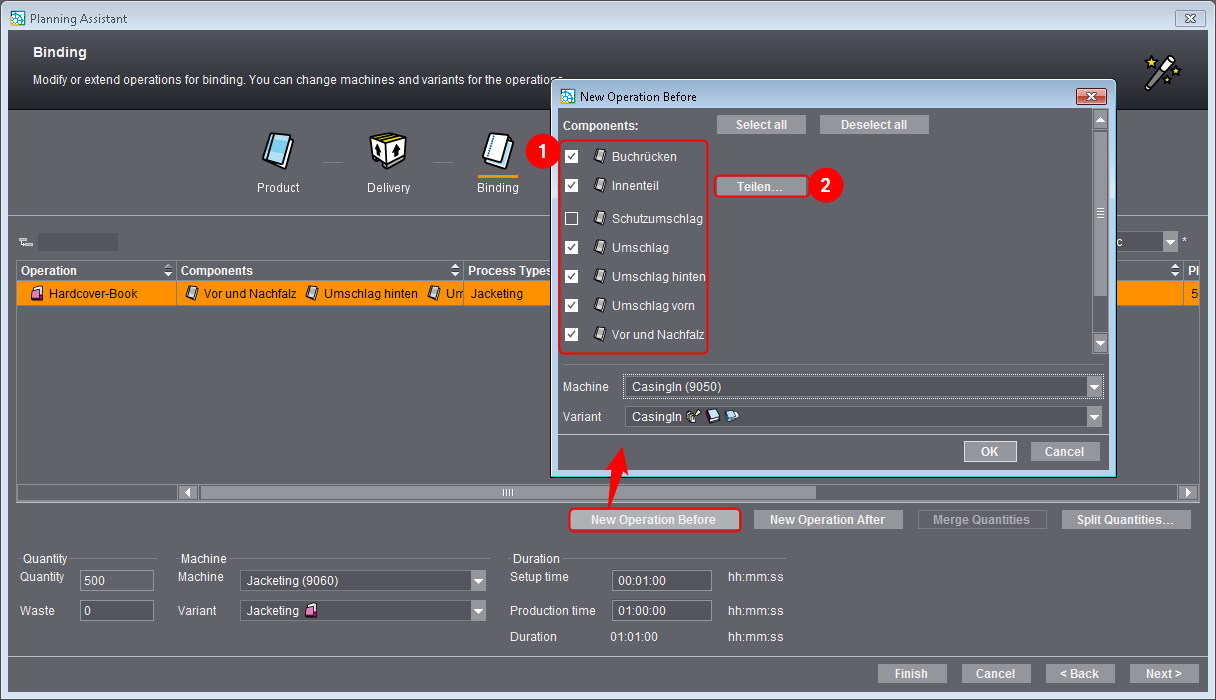
•Nota concernente «Dividi»
A volte, possono essere elaborati solo alcuni fogli di una grande parte di ordine (p.es. per la preraccolta). Al momento della creazione di una nuova operazione di legatura, al posto di selezionare la parte di ordine completa è possibile selezionare anche solo un sottoinsieme.
Per fare ciò, selezionate «Dividi» e attivate i fogli che devono essere elaborati nell’operazione concernente. Confermate poi con «OK».

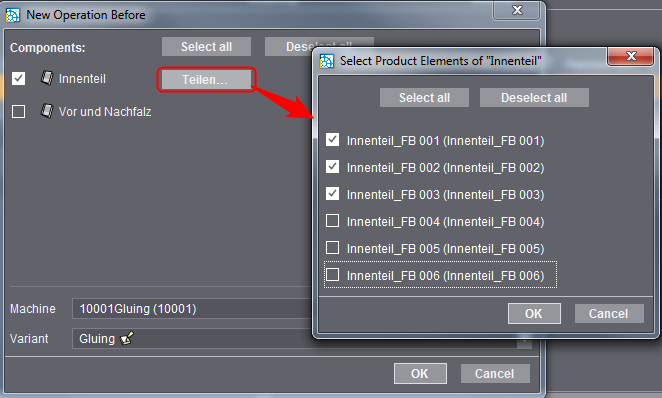
5.Tramite «Nuova operazione anteriore», create tutte le altre operazioni finché la rete del processo non è completa.
Privacy Policy | Impronta | Prinect Know How | Prinect Release Notes